Menambah kesan pudar kepada audio di Premiere Pro boleh dicapai dalam tiga cara: 1. Gunakan kesan peralihan audio seperti "keuntungan berterusan" atau "pudar eksponen" dan seret terus ke permulaan klip audio; 2. Secara manual menambah kerangka kunci volum dalam panel "Kawalan Kesan", dan mengawal kelajuan dan sifat pudar dengan menyesuaikan kedudukan kerangka utama dan lengkung; 3. Gunakan "pengadun jejak" untuk menyeret slider volume dalam masa nyata untuk merakam trek operasi, yang sesuai untuk pengurusan bersatu audio multi-track. Setiap kaedah mempunyai kelebihan sendiri. Newbie boleh memilih untuk mencapai kesan peralihan dengan cepat, pengguna canggih sesuai untuk pelarasan manual atau menggunakan pengadun trek untuk mendapatkan lebih banyak kawalan halus. Akhirnya, adalah disyorkan bahawa Pratonton memastikan bahawa peralihan audio adalah semulajadi dan lancar.

Sebenarnya agak mudah untuk membuat pudar audio di Premiere Pro, tetapi ramai orang mungkin tidak menemui tempat pada mulanya. Malah, ia boleh dilakukan dengan mudah dengan "kawalan kesan" terbina dalam dan "pengadun".
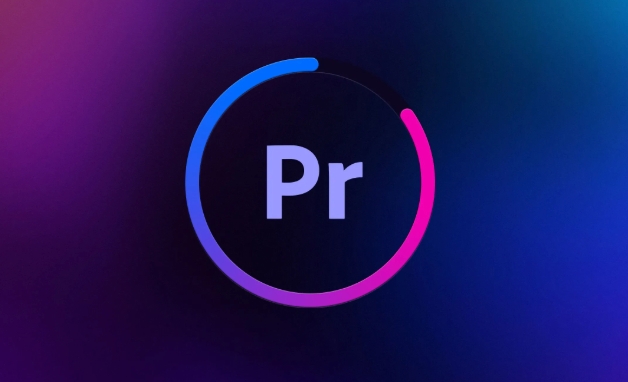
Tambahkan kesan peralihan audio
Premiere dilengkapi dengan beberapa peralihan audio siap sedia yang dapat dengan cepat pudar.
Anda hanya perlu menyeret audio pada garis masa dan mencari panel kesan (jika tidak dibuka, anda boleh memilih tetingkap> kesan di menu atas). Dalam "peralihan audio", terdapat kesan peralihan yang disebut "keuntungan tetap". Seret ke permulaan klip audio, yang secara automatik akan menambah kesan pudar.
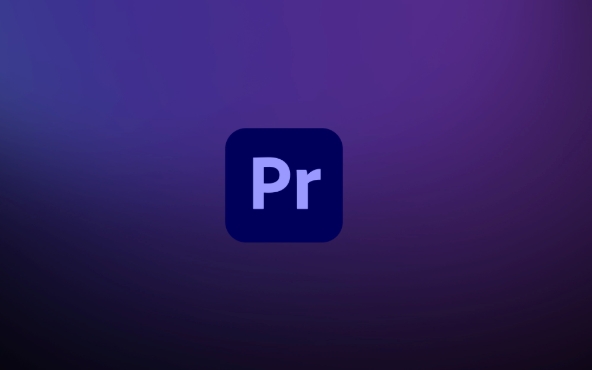
Sekiranya anda mahukan kawalan yang lebih lancar, anda juga boleh menggunakan "pudar eksponen" atau "silang pudar" yang akan membawa perasaan pendengaran yang berbeza. Kaedah ini sesuai untuk pengguna pemula yang tidak biasa dengan perubahan bunyi, dan boleh menjadi berkesan dengan menyeret dan menjatuhkan.
Menyesuaikan lengkung kelantangan secara manual
Sekiranya anda ingin mengawal kelajuan dan tempoh pudar, secara manual menyesuaikan garis kelantangan adalah pilihan yang lebih baik.
Pilih klip audio pada garis masa, klik panel "Kesan Kesan", dan dalam bahagian "Volume" anda akan melihat garis mendatar. Klik segitiga kecil di sebelah kiri untuk mengembangkan kawalan kekunci kekunci kelantangan, dan kemudian tambahkan dua kerangka utama pada permulaan audio: satu hingga 0db (bisu), dan yang lain hingga 0db atau kelantangan yang anda perlukan bergantung pada masa yang anda ingin menamatkan pudar.
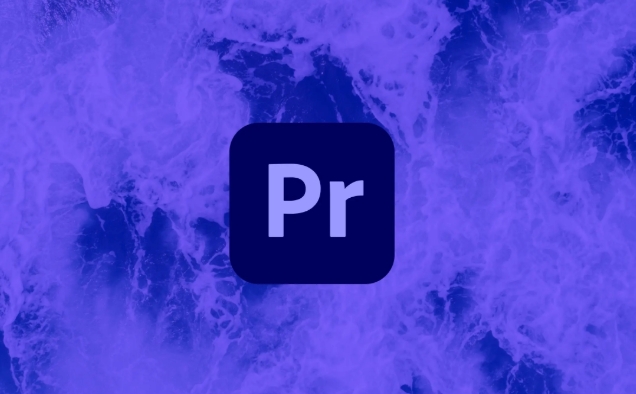
Kemudian anda boleh menyeret kerangka utama pertama dan biarkan ia perlahan -lahan bangkit dari bisu. Kelebihan kaedah ini ialah anda boleh mengawal keluk pudar secara bebas, seperti membuat beberapa bingkai pertama bunyi yang sangat tenang dan kemudian secara beransur-ansur semakin besar, yang kedengaran lebih semula jadi.
- Klik butang "Switch Audio Units" di sebelah "Monitor Program" untuk menghidupkan penguasa volum.
- Tahan Ctrl (perintah pada Mac) untuk menggerakkan titik kerangka utama secara individu.
- Ikon "Segera Larutan" akan muncul pada baris apabila tetikus berlegar, yang boleh diubah menjadi peralihan lengkung.
Gunakan pengadun trek untuk menyempurnakan
Jika anda berurusan dengan pelbagai trek audio atau perlu menguruskan kesan pudar secara seragam, pengadun trek audio adalah pilihan yang baik.
Klik "Window> Track Mixer" di menu atas untuk mencari trek audio yang sepadan. Setiap trek mempunyai "menu pop timbul automatik", dan anda boleh memilih "Baca", "Tulis", "Kunci" dan mod lain. Apabila anda menetapkan untuk "menulis" dan memainkan video, seret secara manual slider volume dan sistem secara automatik akan merakam trek operasi anda untuk membuat kesan pudar.
Fungsi ini amat sesuai untuk mendengar dan menyesuaikan diri semasa mendengar, dan mendengar dalam masa nyata kesan irama pudar yang berbeza.
Pada asasnya, ini adalah semua operasi, dan kedua -dua pemula dan editor yang berpengalaman dapat mencari cara yang sesuai dengan mereka. Jangan lupa untuk melihat sama ada perubahan audio adalah semulajadi, terutamanya peralihan antara muzik latar belakang dan vokal.
Atas ialah kandungan terperinci Cara Memudar Audio di Premiere Pro. Untuk maklumat lanjut, sila ikut artikel berkaitan lain di laman web China PHP!

Alat AI Hot

Undress AI Tool
Gambar buka pakaian secara percuma

Undresser.AI Undress
Apl berkuasa AI untuk mencipta foto bogel yang realistik

AI Clothes Remover
Alat AI dalam talian untuk mengeluarkan pakaian daripada foto.

Clothoff.io
Penyingkiran pakaian AI

Video Face Swap
Tukar muka dalam mana-mana video dengan mudah menggunakan alat tukar muka AI percuma kami!

Artikel Panas

Alat panas

Notepad++7.3.1
Editor kod yang mudah digunakan dan percuma

SublimeText3 versi Cina
Versi Cina, sangat mudah digunakan

Hantar Studio 13.0.1
Persekitaran pembangunan bersepadu PHP yang berkuasa

Dreamweaver CS6
Alat pembangunan web visual

SublimeText3 versi Mac
Perisian penyuntingan kod peringkat Tuhan (SublimeText3)
 Cara membuat teks muncul satu huruf pada satu masa di Premiere Pro
Jul 08, 2025 am 12:02 AM
Cara membuat teks muncul satu huruf pada satu masa di Premiere Pro
Jul 08, 2025 am 12:02 AM
Untuk memaparkan huruf teks dengan surat, gunakan pratetap animasi "mesin taip" terbina dalam atau secara manual menyesuaikan kelegapan atau zum setiap watak. 1. Gunakan pratetap seperti "typewriter-reveal" dalam panel "EssentialGraphics" untuk terus menggunakan kesan kata kerja; 2. Dayakan animasi aksara-oleh-watak melalui "Panel EssentialGraphics" dan pilih kelegapan atau skala untuk penyesuaian; 3. Tetapkan permulaan dan endoffset untuk mengawal irama animasi dan menggabungkan kerangka utama untuk mencapai perubahan dinamik; 4. Anda boleh menyesuaikan offset, tambahkan perubahan kabur atau warna untuk meningkatkan kesannya. Adalah disyorkan bahawa setiap huruf berlangsung 0.1-0.2 saat dan sesuai untuk frasa dan bukannya perenggan panjang.
 Cara membuat video kelihatan seperti filem lama di Premiere Pro
Jul 11, 2025 am 12:04 AM
Cara membuat video kelihatan seperti filem lama di Premiere Pro
Jul 11, 2025 am 12:04 AM
Jika anda mahu video untuk membentangkan kesan filem lama di PremieRepro, terasnya adalah untuk menyesuaikan warna, tambahkan bunyi, simulasi goresan filem dan menyesuaikan kadar bingkai dengan sewajarnya. 1. Laraskan gaya warna: Gunakan panel lumetricolor untuk mengurangkan ketepuan, meningkatkan nada hangat, atau memohon pratetap "antik" dan halus mengikut gambar; 2. Tambah zarah dan calar: Tambah jumlah zarah yang sesuai melalui plug-in atau kesan terbina dalam, superimpose lapisan calar telus dan pilih mod pengadunan yang sesuai; 3. Laraskan kadar bingkai dan kelajuan main balik: Eksport bahan kadar bingkai yang tinggi untuk menurunkan kadar bingkai atau gunakan gabungan bingkai untuk mensimulasikan irama main balik filem lama; 4. Tambah tepi hitam dan jitter sedikit: Gunakan lapisan topeng untuk menambah tepi hitam, dan mengekalkan sedikit goncang melalui Warpstabilizervfx untuk meningkatkan rasa realiti. Setiap langkah memerlukan
 Cara Menggunakan Panel Bunyi Essential di Premiere Pro
Jul 08, 2025 am 12:27 AM
Cara Menggunakan Panel Bunyi Essential di Premiere Pro
Jul 08, 2025 am 12:27 AM
Tousetheessentientsoundpanelinpremiereproeffectively, startbyselectingthecorrectaudiotype-dialogue, muzik, soundeffects, orambience-asthisenablesautomaticprocessingtailoredtoeachtype.next, apploudnesscoVolumelsavolossavolossovolossavolossavolossovolossavolossavolossavolossavolossavoloscelsccelscliz.
 Cara Menambah Watermark di Premiere Pro
Jul 09, 2025 am 12:40 AM
Cara Menambah Watermark di Premiere Pro
Jul 09, 2025 am 12:40 AM
Kunci untuk menambah tanda air dalam premierepro adalah pemilihan kedudukan dan tetapan parameter untuk memastikan bahawa skrin subjek tidak menjejaskan logo yang jelas. Amalan biasa adalah meletakkan watermark di sudut kanan bawah atau sudut kiri atas untuk mengelakkan wajah atau kawasan kandungan penting; Adalah disyorkan untuk memilih kedudukan tetap di pinggir gambar dinamik. Saiz watermark umumnya dikawal dalam 10% daripada lebar skrin. Terdapat dua cara utama untuk menambah: 1. Import imej sebagai lapisan dan laraskan kedudukan, saiz dan ketelusan (format PNG disyorkan); 2. Gunakan fungsi watermark terbina dalam dalam tetapan eksport (terpakai pada versi kemudian 2022). Beri perhatian kepada butiran termasuk menggunakan gambar definisi tinggi, mengelakkan penghapusan maklumat penting, memandangkan cahaya latar dan kontras gelap, dan sama ada format eksport menyokong saluran alpha, seperti format MOV. Keseluruhan prosesnya jelas dan sesuai untuk pemula
 Cara mengezum di Premiere Pro
Jul 10, 2025 am 10:56 AM
Cara mengezum di Premiere Pro
Jul 10, 2025 am 10:56 AM
Terdapat banyak cara untuk membesarkan gambar di Premierepro. 1. Gunakan "alat penskalaan" (kekunci pintasan z) untuk membesarkan pandangan garis masa; 2. Tekan dan tahan kekunci ALT (Windows) atau Opsyen (Mac) dan tatal roda tetikus, atau laraskan skala skrin pratonton melalui menu drop-down zoom di sudut kanan bawah "monitor program"; 3. Ubah suai nilai "skala" dalam pilihan "gerakan" panel "Kawalan Kesan" untuk menambah kerangka key untuk membuat kesan animasi; 4. Sarang urutan dan memohon nilai zum bersatu untuk keseluruhan urutan, yang sesuai untuk zoom keseluruhan pelbagai lapisan atau sintesis kompleks. Setiap kaedah sesuai untuk senario yang berbeza, dan pilihan yang munasabah dapat meningkatkan kecekapan penyuntingan.
 Cara menjadikan antara muka pro premiere lebih besar
Jul 13, 2025 am 12:24 AM
Cara menjadikan antara muka pro premiere lebih besar
Jul 13, 2025 am 12:24 AM
Untuk memperbesar elemen antara muka PremieRepro, laraskan skala UI, meningkatkan saiz teks, dan menyesuaikan saiz panel. Pertama, tingkatkan nilai skala UI dalam keutamaan, kemudian ubah saiz fon dalam penampilan tema, dan akhirnya secara manual menyeret tepi panel untuk mendapatkan susun atur yang lebih luas, dengan itu meningkatkan pengalaman operasi di bawah skrin resolusi tinggi.
 Cara Membuat Overlay TimeCode di Premiere Pro
Jul 19, 2025 am 01:23 AM
Cara Membuat Overlay TimeCode di Premiere Pro
Jul 19, 2025 am 01:23 AM
Terdapat dua cara untuk menambah overlays kod masa di Premierepro: Kod Masa Visual dan Metadata Embedding. 1. Kod Masa Visual direalisasikan melalui kesan "Kod Masa", yang sesuai untuk peringkat semakan filem, dan fon, kedudukan dan gaya lain boleh diselaraskan; 2. Metadata Embedding diperiksa "Tulis Kod Masa ke Video" semasa mengeksport, yang sesuai untuk penghantaran dan disokong untuk format MP4 dan MOV. Beri perhatian kepada tetapan kod masa permulaan, kesinambungan garis masa dan isu keserasian versi perisian semasa operasi.
 Cara Sarikata Auto di Premiere Pro
Jul 13, 2025 am 12:30 AM
Cara Sarikata Auto di Premiere Pro
Jul 13, 2025 am 12:30 AM
Gunakan Adobe Premierepro untuk menambahkan subtitle secara automatik, dan anda boleh mengikuti langkah-langkah berikut: 1. Gunakan fungsi "Ucapan ke Teks" untuk menghasilkan kandungan sari kata, klik kanan trek audio untuk memilih bahasa dan menganalisis, dan sistem secara automatik akan menghasilkan trek sari kata sejajar dengan garis masa; 2. Laraskan gaya dan format sarikata, tetapkan fon, warna, bayang -bayang, dan lain -lain melalui panel "Subtitle Properties" dan panel "Grafik Asas", dan menyalin gaya untuk memohon dalam kelompok; 3. Kesilapan pengiktirafan yang betul dan masalah pemecahan kalimat, mengubahsuai kandungan teks satu demi satu dan menyesuaikan julat masa, dan anda juga boleh mengeksport fail sarikata untuk penyuntingan luaran; 4. Eksport video dengan sarikata, periksa "Rekod sari kata ke video" dalam tetapan eksport, dan pilih format pengekodan yang sesuai untuk melengkapkan eksport. Seluruh proses mudah dikendalikan, tetapi perhatian harus dibayar kepada butiran dan pembacaan bukti untuk memastikan






